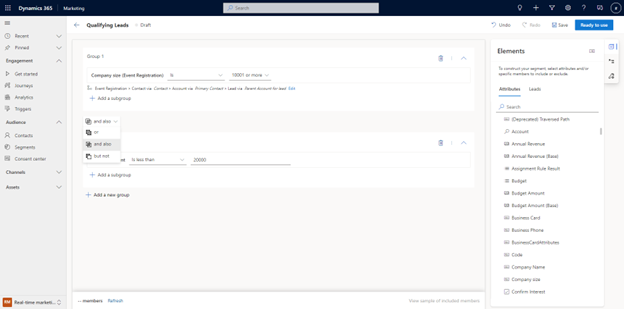Membangun segmen di Customer Insights - Journeys
Untuk meningkatkan laba atas investasi pemasaran, penting untuk menargetkan audiens yang tepat. Anda dapat membangun segmen secara langsung dalam Dynamics 365 Customer Insights - Journeys menggunakan pembuat logika yang kuat dan mudah digunakan yang tidak memerlukan pengetahuan khusus tentang struktur data yang kompleks dan operator logis. Anda bahkan dapat melihat pratinjau perkiraan ukuran segmen dan keanggotaan sebelum menandai segmen Anda sebagai "Siap digunakan" dalam perjalanan pelanggan.
Saat membuat segmen, Anda dapat memilih untuk menargetkan kontak, prospek, atau profil terpadu dari Customer Insights - Data.
Catatan
Untuk menargetkan profil terpadu, Customer Insights - Journeys dan Customer Insights - Data harus diinstal pada lingkungan yang sama.
Membuat segmen demografis yang menargetkan prospek
Kini Anda dapat membuat segmen dinamis yang menargetkan prospek secara langsung tanpa harus menghubungkannya ke kontak orang tua.
Untuk menargetkan prospek secara langsung, buka audiens Customer Insights - Journeys>> Segmen dan pilih + Segmen Baru di toolbar atas. Anda kemudian dapat memberi nama segmen baru dan memilih Prospek di bawah menu dropdown Pilih target audiens . Setelah memilih tombol Buat , Anda akan diarahkan langsung ke pembuat segmen tempat Anda dapat membuat dan menyimpan segmen.
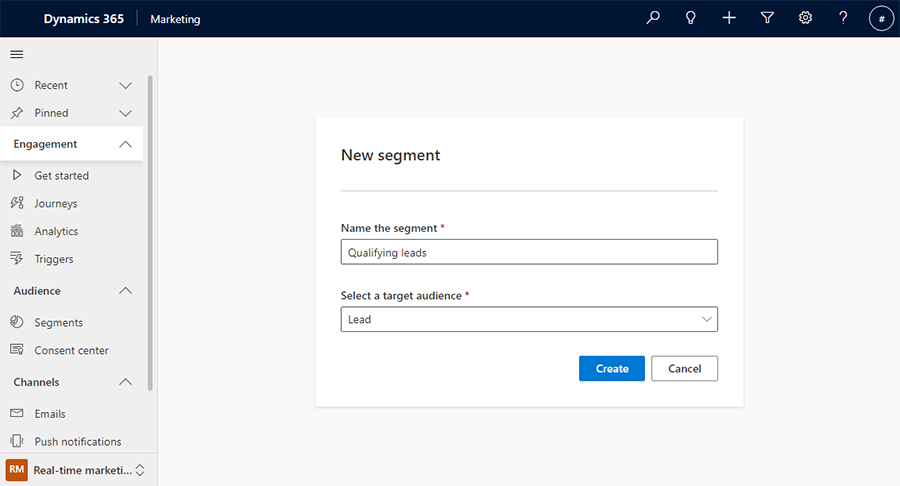
Di panel kanan pembuat segmen, Anda dapat mencari atribut untuk ditambahkan ke kanvas penyusun.
Contoh: Prospek yang memenuhi syarat yang dijadwalkan untuk tindak lanjut dalam tujuh hari ke depan:
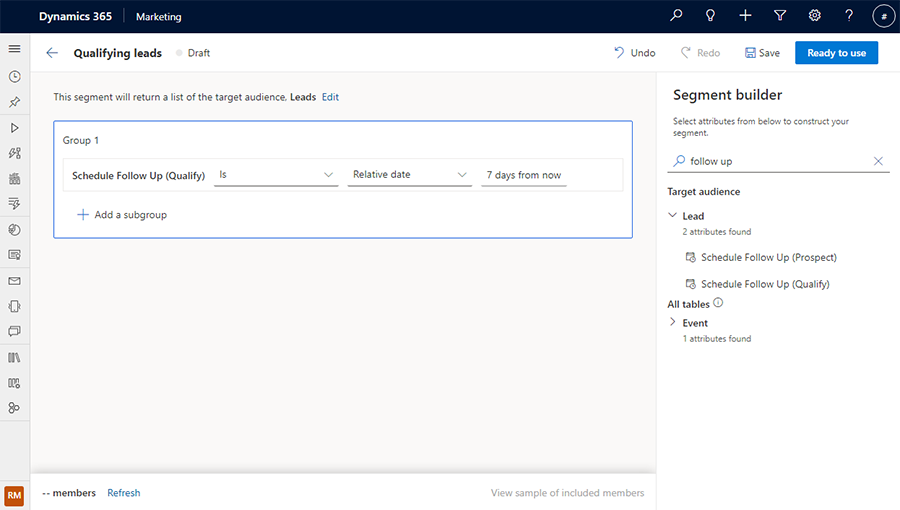
Membuat segmen demografis menggunakan tabel terkait
Selain memiliki segmen yang mengembalikan entitas penargetannya (seperti kontak atau prospek), Anda juga dapat membuat kueri yang lebih kompleks yang mereferensikan tabel lain (seperti Pendaftaran Peristiwa atau Akun) untuk lebih memperkaya definisi segmen Anda. Anda bahkan dapat mereferensikan pengukuran pelanggan saat Customer Insights - Data menargetkan profil terpadu.
Catatan
Untuk referensi langkah-langkah pelanggan, Customer Insights - Journeys dan Customer Insights - Data harus diinstal pada lingkungan yang sama.
Saat menambahkan atribut yang terkait dengan tabel yang berbeda, Anda dapat menelusuri atribut, lalu menentukan keterkaitan kedua tabel tersebut berdasarkan definisi segmen. Untuk menambahkan atribut dari tabel terkait, Anda harus mengaktifkan Lacak perubahan di tabel terkait. Untuk tabel baru atau yang sudah ada,Lacak perubahan dapat diperiksa dari properti tabel.
Contoh: Prospek yang akun induknya berada di industri Layanan Konsumen.
Cari "industri" di panel sisi kanan dan pilih + tombol di sebelah kanan item dalam tabel yang Anda inginkan. Anda akan melihat semua kemungkinan kombinasi keterkaitan tabel Prospek dan Akun.
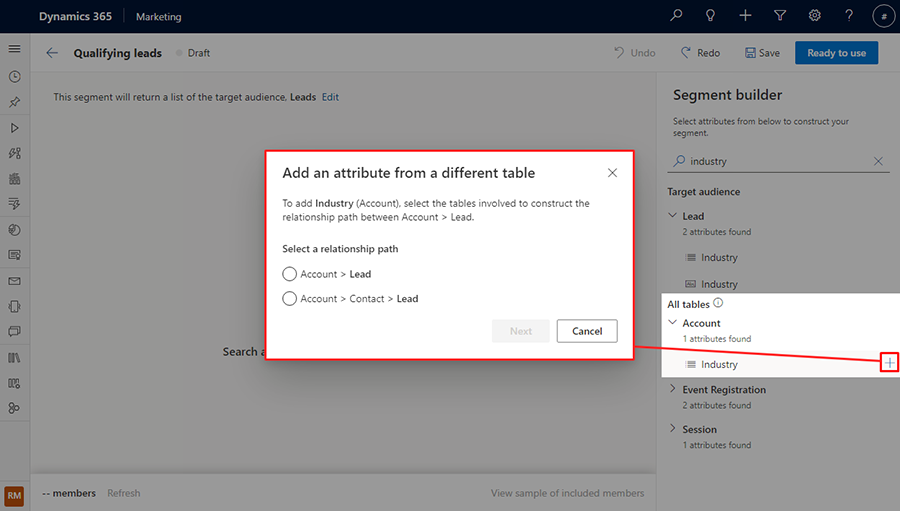
Pilih "Pemimpin Akun >" untuk jalur hubungan, lalu pilih tombol Berikutnya . Selanjutnya, atur jalur antara tabel Prospek dan Akun menjadi "akun induk untuk prospek" sesuai dengan definisi segmen, lalu pilih tombol Atur Jalur .
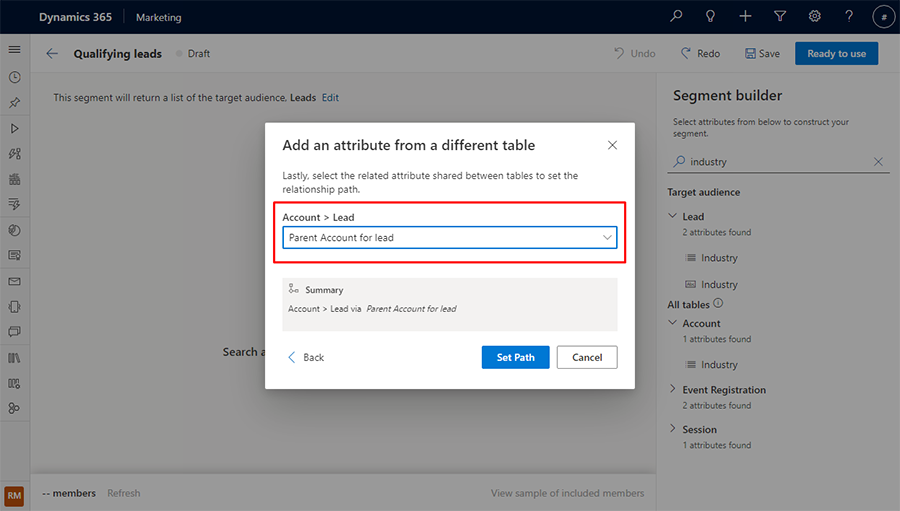
Melihat pratinjau anggota segmen dan perkiraan ukuran
Ketika Anda puas dengan definisi segmen Anda, pilih Refresh di toolbar bawah untuk memeriksa dengan cepat apakah Anda berada di jalur yang benar untuk membuat segmen Anda. Ini memberi Anda perkiraan ukuran berapa banyak anggota di segmen tersebut.
Untuk melihat daftar kumpulan anggota segmen pertama yang diambil aplikasi berdasarkan definisi Anda, pilih Lihat sampel anggota yang disertakan di toolbar bawah. Ini memberi Anda perkiraan siapa yang ada di segmen ini.
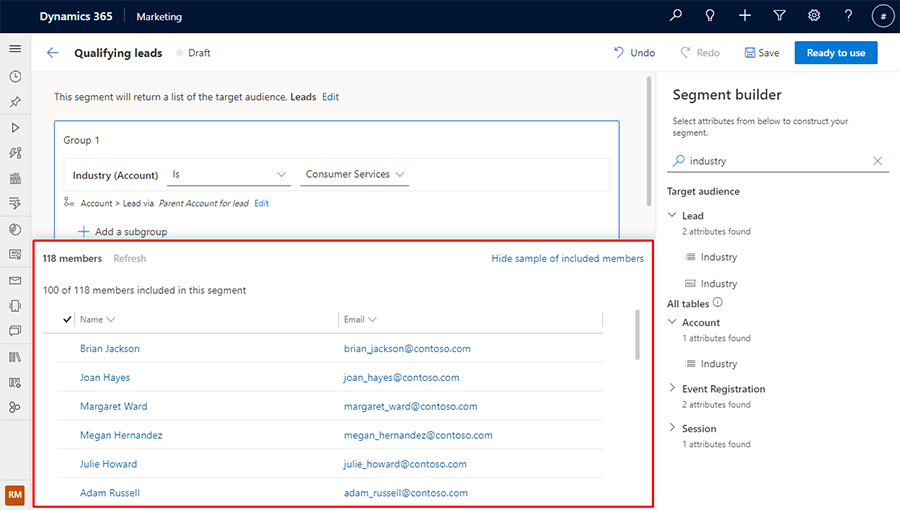
Menambahkan subgrup ke segmen
Contoh: Prospek dengan ukuran perusahaan lebih dari 10.000 karyawan, yang akun induknya berada di industri Layanan Konsumen atau Layanan Keuangan.
Anda dapat memilih atribut yang akan ditambahkan ke subgrup baru. Untuk melakukan ini, cari atribut, lalu pilih nama item atribut dari hasil. Menu kontekstual muncul yang memungkinkan Anda menambahkan item ke subkelompok baru atau yang sudah ada.
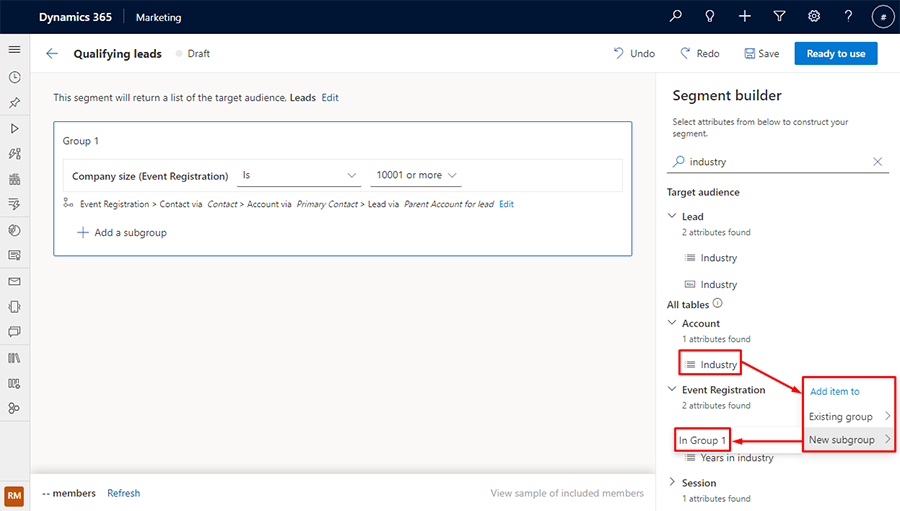
Untuk menyertakan anggota dari salah satu subgrup, pilih operator atau subgrup.
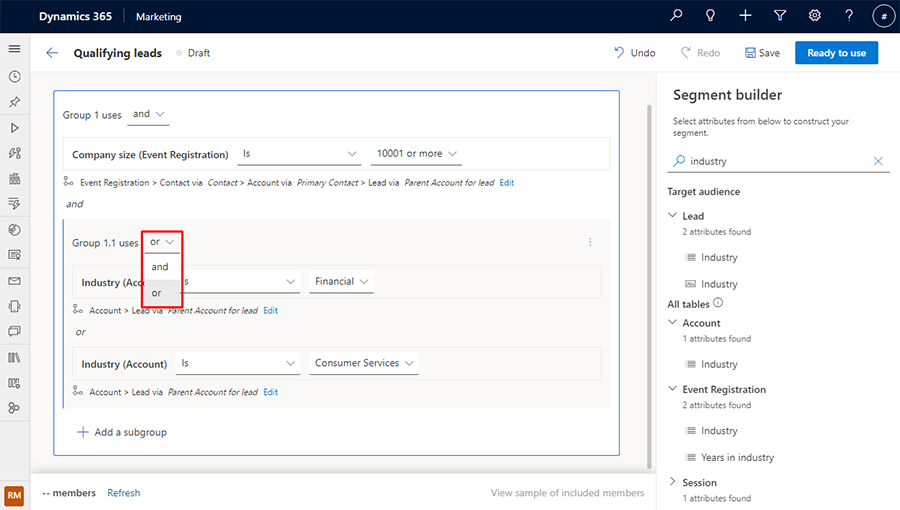
Pratinjau: Menambahkan grup baru ke segmen
Penting
Fitur pratinjau merupakan fitur yang tidak selesai, namun dibuat tersedia sebelum dirilis secara resmi agar pelanggan dapat memperoleh akses lebih awal dan memberikan tanggapan. Fitur pratinjau tidak dibuat untuk penggunaan produksi dan mungkin memiliki fungsionalitas yang dikurangi atau dibatasi.
Microsoft tidak memberikan dukungan untuk fitur pratinjau ini. Dukungan Teknis Microsoft Dynamics 365 tidak dapat membantu masalah dan pertanyaan Anda. Fitur pratinjau tidak ditujukan untuk penggunaan produksi, khususnya untuk memproses data pribadi atau data lainnya yang tunduk pada persyaratan kepatuhan hukum atau peraturan.
Contoh: Katakanlah Anda ingin membuat kueri untuk prospek dengan ukuran perusahaan lebih dari 10.000 karyawan yang akun induknya berada di industri Layanan Konsumen atau Layanan Keuangan, tetapi bukan prospek dengan anggaran kurang dari $20,000.
Untuk membuat segmen dari contoh di atas, buat segmen baru untuk Customer Insights - Journeys prospek yang ukuran perusahaannya 10.001 atau lebih. Buka panel Elemen dengan memilih ikon atas pada menu di sisi kanan jendela. Kemudian, buka tab Atribut dan telusuri atribut Jumlah Anggaran . Pilih ikon di sebelah kiri nama atribut dari daftar hasil. Menu kontekstual muncul, memungkinkan Anda menambahkan atribut ke grup yang sudah ada atau baru.
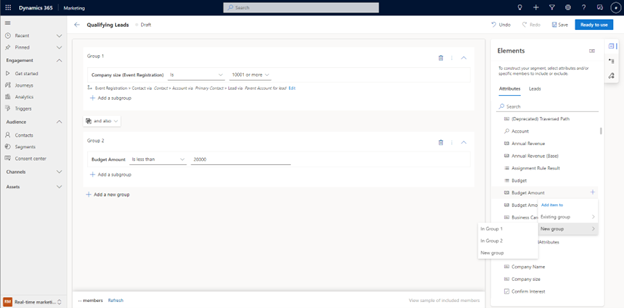
Dalam contoh di atas, atribut ditambahkan ke grup baru (Grup 2). Untuk membuat segmen yang Anda inginkan, pilih tombol operator di antara grup.